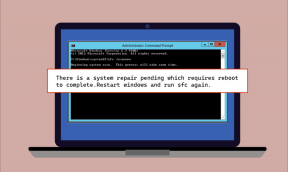كيفية اختيار اسم عشوائي من قائمة باستخدام MS Excel
منوعات / / December 02, 2021

يعد إنشاء رقم عشوائي باستخدام MS Excel أمرًا سهلاً للغاية. لديها وظيفتان مضمنتان تسمى راند و رانبين لمساعدتك من خلال.
- يستخدم rand لتوليد رقم بين 0 و 1
- يولد randbetween عددًا صحيحًا ضمن نطاق معين
ومع ذلك ، هل فكرت يومًا في اختيار اسم عشوائي أو سلسلة عشوائية من قائمة معينة؟ قد تكون هناك سيناريوهات مختلفة قد تحتاج فيها إلى ذلك. على سبيل المثال ، يخطط محرر هذه المدونة لتقديم الهدايا قريبًا. يمكن أن يساعده Excel في اختيار الفائزين في هذه الحالة.
ومع ذلك ، لا يوفر Microsoft Excel أي صيغة مباشرة لإنجاز ذلك.
لقد اكتشفنا بعض الطرق حيث يمكننا تطبيق بعض المنطق و اجمع بين بعض الصيغ لإنجاز المهمة. وسنعرض لك طريقتين من هذا القبيل.
نصيحة رائعة: هل تبحث عن طريقة لبدء الكتابة على سطر جديد في نفس الخلية في MS Excel؟ جرب المفاتيح Alt + Enter.
طريقة 1
الخطوة 1: املأ قائمة الأسماء التي لديك في أي عمود دون القلق بشأن الترتيب. في مثالنا استخدمنا العمود أ. لاحظ أيضًا أرقام الصف الأول والأخير. هنا ، هم 1 و 13.

الخطوة 2: قم بالتبديل إلى أي خلية عشوائية واكتب الصيغة الموضحة أدناه.
= غير مباشر (CONCATENATE ("A"، RANDBETWEEN (1، 13)))
أين،
أ يجب استبداله بالعمود الذي استخدمته و
1 و 13 يجب استبداله بأرقام الصف الأول والأخير على التوالي
الخطوه 3: نجاح يدخل وستكون قادرًا على رؤية أول اسم عشوائي. متى أردت اسمًا عشوائيًا جديدًا فقط اضغط F9.

الطريقة الثانية
الخطوة 1: املأ قائمة الأسماء التي لديك في أي عمود دون القلق بشأن الترتيب.
الخطوة 2: قم بحظر المنطقة (الخلايا المملوءة بالأسماء) وقم بتسميتها كما هو موضح في الرسم التخطيطي أدناه. لاحظ المربع الذي كتبت فيه لائحة الأسماء. هذا هو الاسم الذي قمت بتعيينه للقائمة.

الخطوه 3: قم بالتبديل إلى أي خلية عشوائية واستخدم أيًا من الصيغ الموضحة أدناه.
= INDEX (A1: A13، RANDBETWEEN (1، 13)) أو
= INDEX (NameList، RANDBETWEEN (1، 13))
أين،
أ يجب استبداله بالعمود الذي استخدمته
1 و 13 يجب استبداله بأرقام الصف الأول والأخير على التوالي و
لائحة الأسماء يجب استبداله بالاسم الذي أعطيته لقائمتك في الخطوة 2
نجاح F9 متى أردت تحديث الاسم الذي تم إنشاؤه عشوائيًا. إذا كنت تريد إنشاء اسمين في وقت واحد ، فاكتب نفس الصيغة في خليتين مختلفتين. وبالمثل يمكنك زيادة الرقم إلى 3 و 4 وما إلى ذلك.

تتمثل ميزة استخدام الصيغة الأخيرة في أن قائمتك وصيغتك لا يجب أن تكونا في نفس الورقة. بمعنى ، قد تكون القائمة في الورقة 1 والصيغة في الورقة 2. بهذه الطريقة لن يتمكن أي شخص من رؤية القائمة التي يتم إنشاء الاسم العشوائي منها.
استنتاج
لذلك ، كانت هذه هي الطريقة التي يمكنك بها اختيار اسم عشوائي واحد أو أكثر من قائمة باستخدام Excel. هل يمكنك التفكير في أي معادلة أخرى تؤدي إلى نفس النتيجة؟ إذا كانت الإجابة بنعم ، شارك معنا. سنكون سعداء للتعلم.
ائتمان الصورة العلوية: آلان كليفر